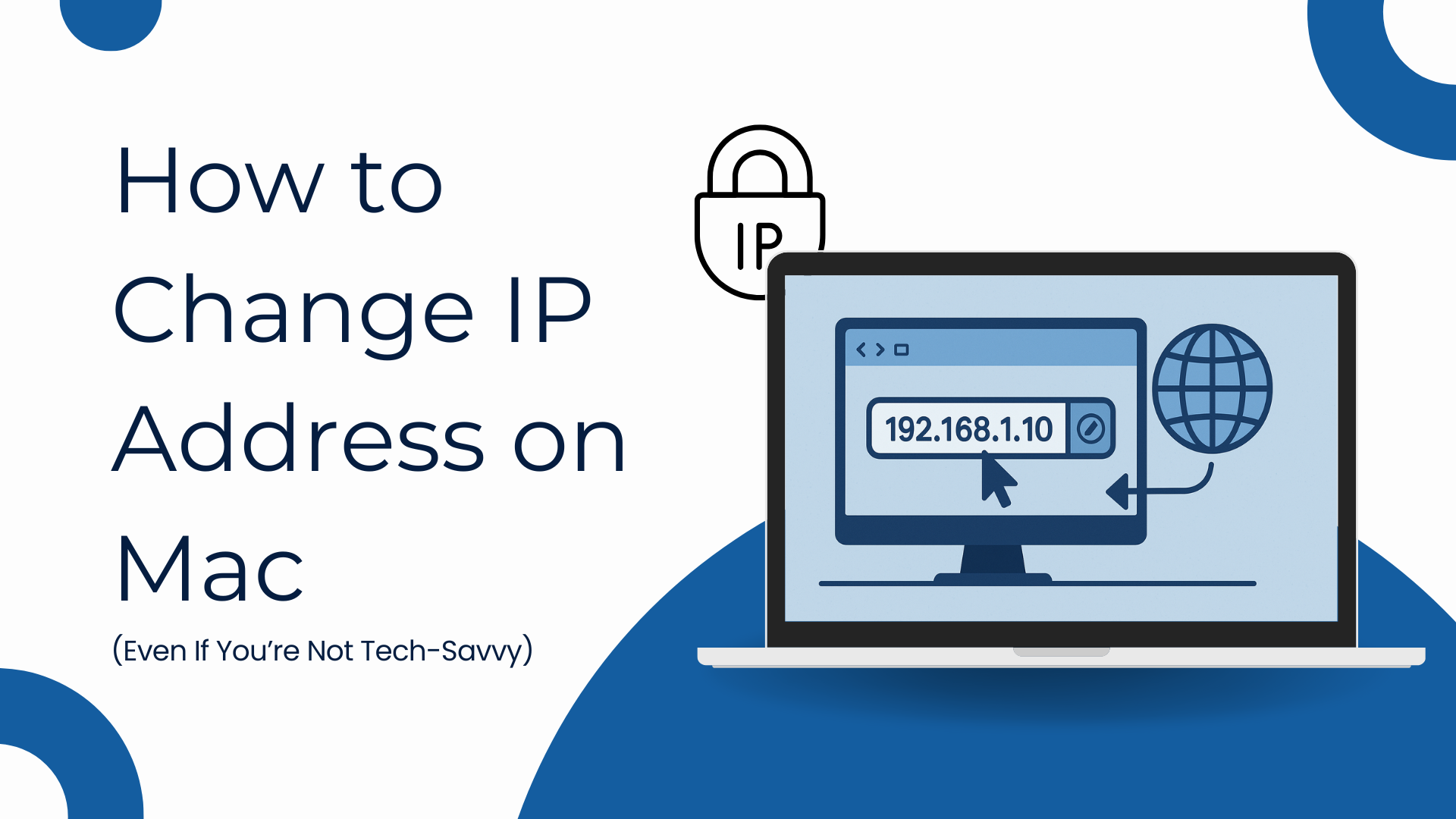
TL;DR: Mac’te IP Adresini Değiştirme — 4 Hızlı Yöntem
- VPN kullanın: Tek tıklamayla genel IP’nizi ve konumunuzu değiştirmenin en kolay yolu.
- Manuel kurulum: Mac ağ ayarlarına gidin ve yeni bir IP adresini kendiniz girin.
- Router’ınızı yeniden başlatın: Yeni bir dinamik IP talep etmek için fişini çekin ve tekrar takın.
- Bir proxy veya halka açık Wi-Fi deneyin: Farklı bir IP almak için ağları değiştirin.
Bir web sitesini ziyaret etmeye çalıştınız mı, ancak ülkenizde engellendiğini mi buldunuz? Ya da belki de tarayıcıları değiştirdikten sonra bile çevrimiçi her yerde sizi takip eden reklamlar fark ettiniz mi? Bunlar, IP adresinizin istemediğinizden daha fazlasını ifşa ediyor olabileceğinin sadece birkaç işareti.
Çözüm? IP’nizi değiştirmek düşündüğünüzden daha kolay.
Bu kılavuzda, bunu değiştirmenin basit yollarını göstereceğiz – Mac ayarlarınızı, bir VPN’i ve daha fazlasını kullanarak. Ayrıca, “VPN olmadan IP’mi değiştirebilir miyim?” ve “IP’mi nasıl sıfırlarım?” gibi yaygın soruları da yanıtlayacağız.
Eğer tüm cihazlar ve ağlar üzerinden IP değişikliklerinin nasıl çalıştığını anlamak istiyorsanız, Tam IP Adresi Değiştirme Rehberimize göz atın.
Table of Contents
IP Adresi Nedir ve Neden Önemlidir?
IP adresinizi internet üzerindeki ev adresiniz olarak düşünün. Bu, web sitelerine ve uygulamalara kim olduğunuzu ve talep ettiğiniz verileri nereye göndermeleri gerektiğini söyler.
Postane bir paketi teslim etmek için sokak adresinize ihtiyaç duyduğu gibi, internet de size arama sonuçları, videolar, e-postalar – her şey – göndermek için IP adresinize ihtiyaç duyar.
Bilmeniz gereken iki tür IP adresi:
- Özel (yerel) IP adresi: Bu, evinizde veya ofis ağınızda kullanılır. Mac’inizin yönlendiricinizle ve yazıcılar veya akıllı TV’ler gibi diğer cihazlarla iletişim kurmasına yardımcı olur.
- Genel IP adresi: Bu, dış dünyanın gördüğü adrestir. İnternet sağlayıcınız tarafından atanır ve web sitelerine yaklaşık konumunuzu bildirir – genellikle şehrinize veya hatta mahallenize kadar.
Bu yüzden IP adresinizi — özellikle de genel IP’nizi — değiştirmek:
- Gerçek konumunuzu gizlemenize yardımcı olur
- Bölgenizde mevcut olmayabilecek web sitelerine erişimi yeniden kazanın
- Veya bazı bağlantı sorunlarını çözebiliriz
Mac’te IP adresini nasıl değiştireceğimizden bahsettiğimizde, şunu kastediyor olabiliriz:
- Teknik kurulumlar için yerel IP’nizi değiştirme
- Ya da daha fazla özgürlükle tarayıcıda gezinmek için genel IP’nizi değiştirmek.
Ve geçmeden önce — bazı IP’lerin kısa göründüğünü, örneğin 192.168.0.1 gibi, bazıların ise uzun ve iki nokta üst üste ile dolu olduğunu, örneğin fe80::1cbb:abcd:… görebilirsiniz.
Fark nedir?
Hızla bunu netleştirelim.
💡 IPv4 vs IPv6: Bunun İçin Endişelenmeli Misiniz? Hayır — bu kılavuz için değil.
Sadece şunu bilin:
IPv4 en yaygın türdür (192.168.1.1 gibi görünür).
IPv6 daha yeni bir versiyondur (fe80::1cbb:abcd:1234 gibi görünür).
Her ikisi de aynı amaca hizmet eder: cihazınızı tanımlamak. İyi haber? IP’nizi değiştirmek her ikisi için de aynı şekilde çalışır.
Mac’inizde IP adresinizi değiştirmek istemenizin nedenleri nelerdir?
Mac’inizin IP adresi, çevrimiçi olarak erişebileceğiniz şeylerden tarayıcınızın ne kadar özel olduğuna kadar düşündüğünüzden daha fazlasını etkiler.
İşte insanların Mac’te IP adreslerini değiştirmek istemelerinin en yaygın nedenleri:
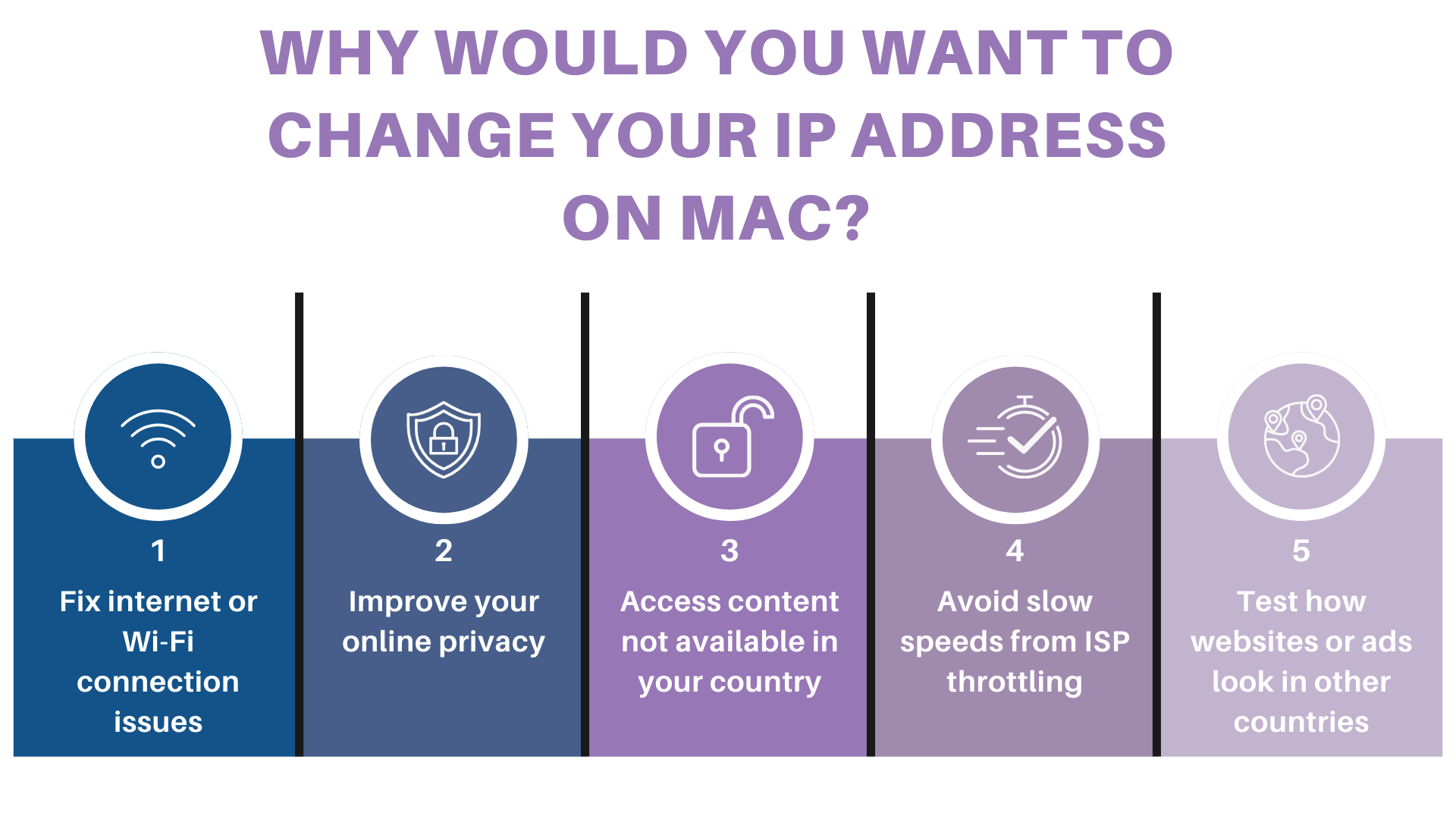
- İnternet veya Wi-Fi bağlantı sorunlarını düzeltinBazen mevcut IP adresiniz ağınızda çatışmalara neden olabilir, özellikle de iki cihaz yanlışlıkla aynı IP adresini kullanıyorsa.
IP adresinizi değiştirmek veya sıfırlamak genellikle sorunu saniyeler içinde çözebilir. - Çevrimiçi gizliliğinizi geliştirinHerkesin görebileceği IP adresiniz, web sitelerine, reklamcılara ve hatta izleyicilere yaklaşık konumunuzu açığa çıkarabilir.
Daha özel kalmak istiyorsanız, IP adresinizi değiştirmek – özellikle bir VPN ile – kim olduğunuzu ve nerede olduğunuzu gizlemeye yardımcı olur. - Ülkenizde mevcut olmayan içeriğe erişinBazı akış platformları ve web siteleri, içeriği bölgenize bağlı olarak farklı sunmaktadır.
IP’nizi değiştirerek, farklı bir ülkede gibi görünebilir ve bu sayede bölgenizde başka türlü erişilemeyen içeriği görüntüleyebilirsiniz. - ISP kısıtlamalarından kaynaklanan yavaş hızları önleyinBazı internet sağlayıcıları, IP davranışınıza bağlı olarak belirli türdeki trafiği – örneğin akış veya büyük indirmeler – yavaşlatabilir.
Yeni bir IP almak (özellikle bir VPN aracılığıyla) bu yavaşlamalardan kaçınmanıza yardımcı olabilir. - Diğer ülkelerde web sitelerinin veya reklamların nasıl göründüğünü test edin.Pazarlama, tasarım veya geliştirme alanında çalışıyorsanız, web sitenizin veya reklamlarınızın diğer bölgelerde nasıl göründüğünü görmek isteyebilirsiniz.
IP’nizi değiştirmek, başka bir ülkede olma simülasyonu yapmanızı sağlar, bu da coğrafi tabanlı kalite kontrolleri yapmayı veya fiyat farklılıklarını karşılaştırmayı kolaylaştırır.
Mac’te IP Adresinizi Değiştirmenin Tüm Yolları (Ve Hangisinin Sizin İçin Doğru Olduğu)
Artık IP adresinizi neden değiştirmek isteyebileceğinizi bildiğinize göre, en yaygın yöntemleri gözden geçirelim – ve hangi yöntemin durumunuza en uygun olduğunu hızlıca anlamanıza yardımcı olalım. Her yöntemin avantajları ve dezavantajları vardır. Bazıları anlık, diğerleri biraz kurulum gerektirir. Bazıları yerel IP’nizi değiştirirken, diğerleri kamu IP’nizi etkiler – web sitelerinin ve hizmetlerin gerçekten gördüğü IP.
Hızlı Karşılaştırma Tablosu: Mac IP Değiştirme Yöntemleri
Yöntem | Halka IP’sini değiştirir mi? | En İyi | Güvenli mi? | Kolay mı? |
|---|---|---|---|---|
VPN kullanın | ✅ | Gizlilik, konum değişikliği, içerik erişimi | 🌟🌟🌟 | 🟢 Çok kolay |
Sistem Ayarlarında Manuel Kurulum | ❌ | Ağ düzeltmeleri, yerel yapılandırma | 🌟 | 🟡 Orta |
Modeminizi yeniden başlatın | ✅ | ISP’den IP yenileme | 🌟 | 🟢 Kolay |
Bir proxy veya halka açık Wi-Fi kullanın. | ✅ | Kısa süreli IP değişikliği | ❌ | 🟡 Orta |
Hangisini seçeceğinizden emin değil misiniz? Buradan başlayın.
- Hızlı, güvenli ve emniyetli bir şekilde IP adresinizi değiştirmek, başka bir ülkede görünmek veya yalnızca belirli bölgelerde mevcut olan içeriğe erişmek mi istiyorsunuz? → Bir VPN kullanın
- Mac’inizin yerel ağ sorunlarını gidermeye mi ihtiyacınız var yoksa sabit bir IP mi ayarlamak istiyorsunuz? → manuel ayarları deneyin
- Sadece küçük bir hatayı veya yavaş bağlantıyı düzeltmek için IP’nizi yenilemek mi istiyorsunuz? → Modeminizi yeniden başlatın
- Başka yerlerde içeriğinizin veya reklamlarınızın nasıl göründüğünü test mi etmek istiyorsunuz? → VPN veya proxy yardımcı olacaktır.
Sonra, her yöntemi adım adım inceleyeceğiz – çoğu kişinin ilk olarak tercih ettiği yöntemle başlayarak: bir VPN kullanmak.
Yöntem 1: Mac’te IP Adresinizi Değiştirmek için VPN Kullanın
Eğer bir Mac’te IP adresinizi değiştirmek için en kolay ve en güvenli yolu arıyorsanız, bir VPN en iyi seçeneğinizdir.
Bir VPN (Sanal Özel Ağ), internet trafiğinizi uzaktaki bir sunucu üzerinden yönlendirerek çalışır. Bu, kamu IP adresinizi seçtiğiniz ülke veya bölgeden biriyle anında değiştirir – tüm bunlar, sizi izleyicilerden ve casuslardan korumak için bağlantınızı şifrelerken gerçekleşir.
Neden bir VPN seçmelisiniz?
- Herkesin görebileceği IP’nizi anında değiştirir
- Başka bir ülkeden tarayıcıda geziniyormuş gibi görünmenizi sağlar
- Kamu verilerini halka açık Wi-Fi’da korur
- Teknik kurulum gerekmez — bir tıklama ve tamam
Mac’te bir VPN kullanarak IP adresinizi nasıl değiştirebilirsiniz
Mac’te IP adresinizi değiştirmek için en kolay ve en güvenli yolu istiyorsanız, X-VPN kullanabilirsiniz. Sadece birkaç tıklama alır:
X-VPN ile Adımlar
- Resmi web sitesinden X-VPN uygulamasını Mac’inize indirin ve kurun.
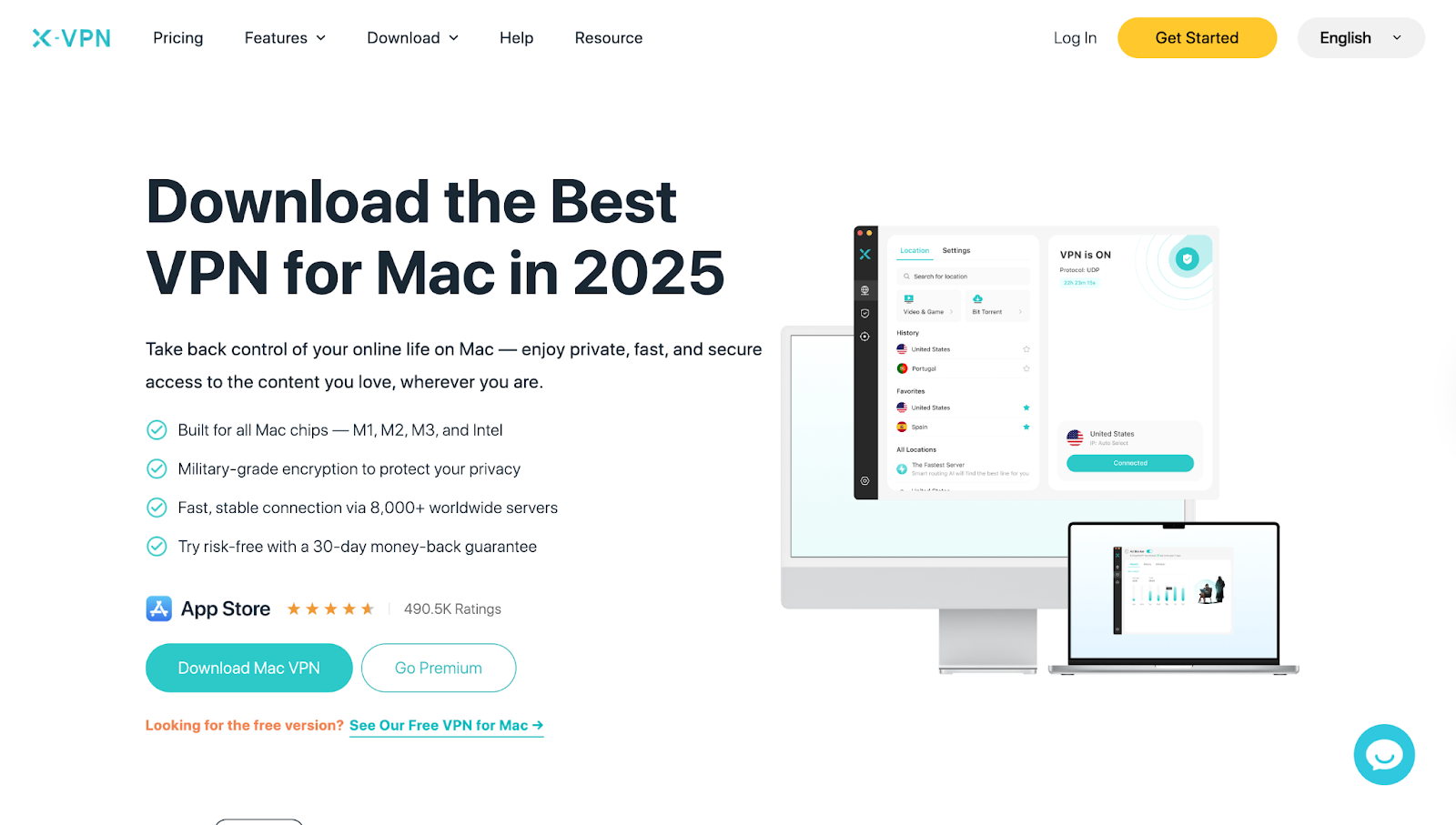
- X-VPN’i açın ve oturum açın
- Bir sunucu konumu seçin — X-VPN, dünyada 10.000’den fazla sunucu sunar, böylece bir ülke seçebilir veya uygulamanın sizin için en hızlı olanı seçmesine izin verebilirsiniz.
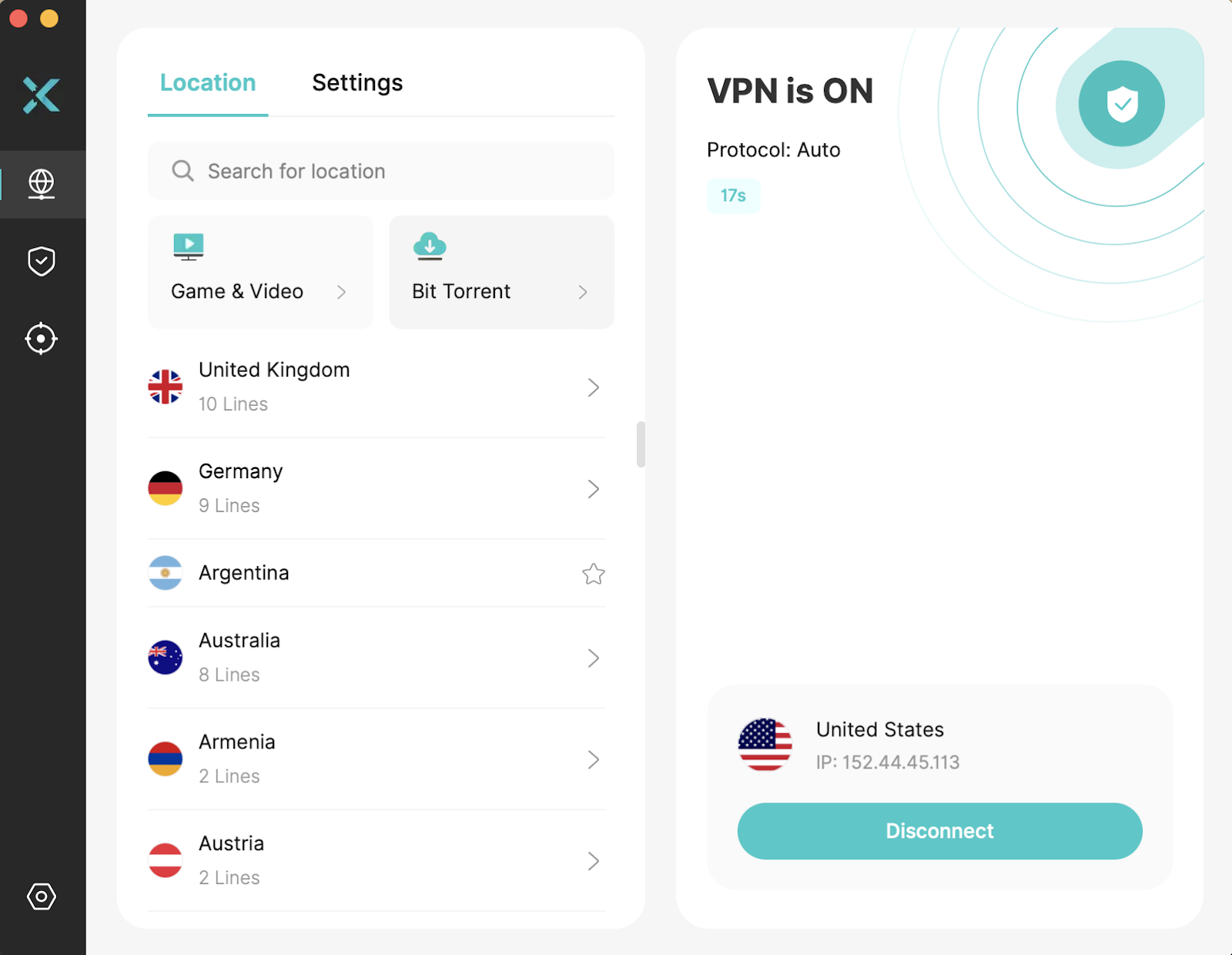
- “Bağlan” butonuna tıklayın — ve işte bu kadar!
Artık Mac’iniz, seçtiğiniz sunucuya dayalı yeni bir IP adresi gösterecek.
Nasıl çalıştığını biliyorsun?
X-VPN’in ücretsiz IP Adresim Nedir aracı ile yeni IP’nizi anında kontrol edebilirsiniz.
Bağlıysanız, araç güncellenmiş IP adresini ve seçtiğiniz sunucuya karşılık gelen konumunu gösterecektir.
Birkaç ipucu
İstediğiniz zaman farklı bir VPN sunucusuna geçerek IP’nizi değiştirebilirsiniz.
VPN’ler çoğu ülkede yasaldır, ancak her zaman sorumlu bir şekilde kullanın.
Eğer Mac’inizde yerel kullanım için belirli bir IP adresini manuel olarak ayarlamayı tercih ediyorsanız, bunu nasıl yapacağınızı da göstereceğiz – ek bir araca gerek yok.
Yöntem 2: Mac’te IP Adresinizi Manuel Olarak Değiştirme (Yerel IP)
Bu yöntem, web sitelerinin gördüğü genel IP’nizi değiştirmeyecek – ancak eğer şunları yapmak istiyorsanız faydalıdır:
- Yerel ağınızda sabit bir IP adresi ayarlayın
- Bağlantı sorunlarını giderme
- Aynı ağı kullanan birden fazla cihazın IP çakışmalarından kaçınması gerekir.
Mac’iniz genellikle yönlendiricinizden otomatik olarak bir IP alır. Ancak manuel IP atamasına geçebilir ve bir IP girebilirsiniz.
Mac’te IP adresinizi manuel olarak nasıl değiştirebilirsiniz
- Apple menüsüne tıklayın ve Sistem Ayarları’nı (veya eski sürümlerde Sistem Tercihleri) seçin.
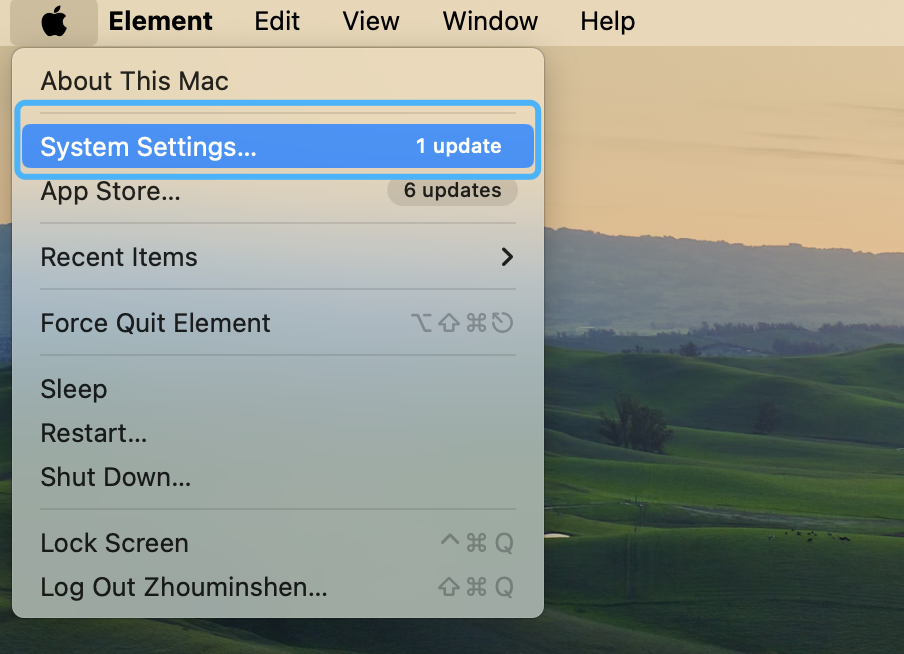
- Kenardan Ağı Seçin
- Aktif bağlantınızı seçin (genellikle Wi-Fi), ardından Ayrıntılar veya Gelişmiş’e tıklayın.
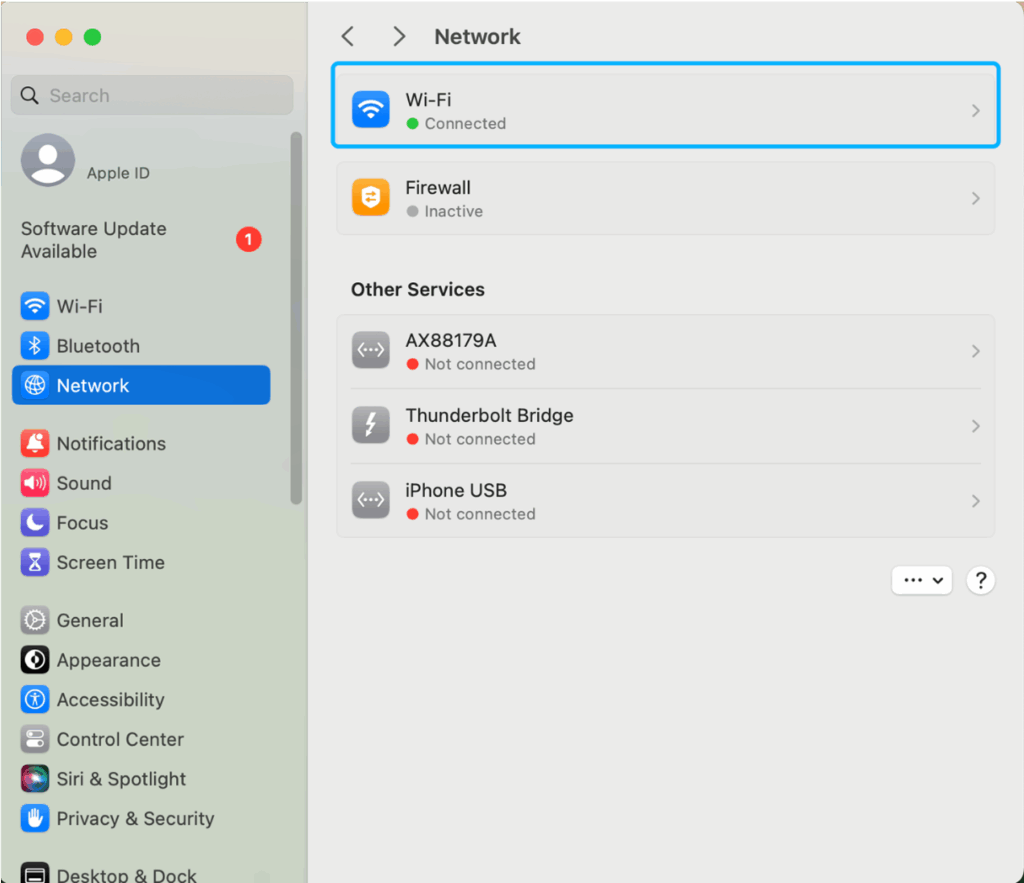
- TCP/IP sekmesine gidin

- “IPv4’ü Yapılandır” seçeneğinin yanındaki Manuel’i seçin.

- Aşağıdaki alanlara girin:

- Yeni bir IP adresi (örneğin, 192.168.1.200)
- Alt Ağ Maskeniz (genellikle 255.255.255.0)
- Yönlendiricinizin/Ağ geçidinizin adresi (örneğin, 192.168.1.1)
- Değişiklikleri kaydetmek için Tamam’a tıklayın ve Uygula’ya basın
Başlamadan önce birkaç ipucu
- 1Emin olunyeni IP adresiniz, yönlendiricinizin izin verilen aralığındadır (ve başka bir cihaz tarafından zaten kullanılmıyordur)
- 2Emin misin?router ayarlarınıza giriş yapın veya rehberlik için internet sağlayıcınızla iletişime geçin.
- 3Bu sadece yerel IP’nizi değiştirir.kamu’nun genel IP’si aynı kalır
Bu yöntemi ne zaman kullanırım?
- Mac’iniz “IP adresi çakışması” diyor veya Wi-Fi’ye bağlanamıyor
- Port yönlendirme veya uzaktan erişim gibi şeyleri ayarlamak için statik bir IP’ye ihtiyacınız var.
- Ev ağ ağınız üzerinde daha fazla kontrol istiyorsunuz
Eğer bu çok teknik geliyorsa veya ihtiyacınızı çözmüyorsa endişelenmeyin — bir sonraki yöntem daha da basit: sadece yönlendiricinizi yeniden başlatın ve IP’niz otomatik olarak değişebilir.
Hazır mısın? Hadi devam edelim.
Yöntem 3: IP Adresinizi Sıfırlamak için Modeminizi Yeniden Başlatın
Ekstra yazılım yüklemek veya ayarlara dalmak istemiyorsanız, IP adresinizi sıfırlamanın en basit yolu Wi-Fi yönlendiricinizi yeniden başlatmaktır.
Çoğu internet sağlayıcısı (ISP), yönlendiriciniz yeniden bağlandığında değişebilen dinamik IP adresleri atar. Cihazı kapatıp açarak yeni bir genel IP alabilirsiniz.
Router’ınızı yeniden başlatarak IP adresinizi nasıl sıfırlarsınız:
- 1Router’ınızı fişten çekin.güç kaynağından
- 2Bekleyin 5–10 dakikabazı İSS’ler daha uzun kesinti süresi gerektirebilir
- 3Tekrar takınve internet bağlantısının geri gelmesini bekleyin
- 4X-VPN’in ücretsiz IP Adresi Kontrol Aracı‘nı kullanınIP’nizin yenilenip yenilenmediğini kontrol edin.
- 5Yeni IP’yi karşılaştırın.eski ile değişip değişmediğini görmek için
Dikkate alınması gerekenler
- Bazı ISS’ler, kesinti süresi çok kısa ise aynı IP adresini yeniden atayabilir – değişmezse yönlendiriciyi daha uzun süre kapalı bırakmayı deneyin
- Bu yöntem, belirli bir konum veya ülke seçmenize izin vermez.
- Hızlı çözümler için en iyi şekilde kullanılır – örneğin IP’nizin engellendiğinden şüpheleniyorsanız veya bir bağlantı sorununu gideriyorsanız.
Bu yöntemi ne zaman kullanmalısınız?
- Teknik ayar yapmadan ağ bağlantınızı yenilemek için
- Yeni bir IP’nin yavaş hızlar veya bağlantı kopmaları olup olmadığını görmek için
- Ücretsiz olarak, ek uygulamalar olmadan IP adresinizi değiştirmek istediğinizde
Farklı bir IP almak için başka bir yol — yönlendirici ayarlarını değiştirmeden — bir proxy sunucusu kullanmak veya farklı bir Wi-Fi ağına bağlanmaktır.
Yöntem 4: IP Adresinizi Değiştirmek için Bir Proxy veya Kamu Wi-Fi Kullanın
Mac’te IP adresinizi değiştirmenin bir başka yolu, bir proxy sunucusu üzerinden bağlanmak veya basitçe farklı bir Wi-Fi ağına geçmektir.
Her iki yöntem de size yeni bir IP verebilir, ancak bazı dezavantajları vardır.
Seçenek 1: Farklı bir Wi-Fi ağına bağlanın
- Bir kahve dükkanına, kütüphaneye veya halka açık bir hotspot Wi-Fi’ye katılın
- Bağlandığınızda, Mac’iniz o ağın IP adresini kullanacaktır.
- Basit ve ücretsiz — ancak genellikle daha az güvenli olduğu için halka açık Wi-Fi’da dikkatli olun.
Seçenek 2: Bir proxy sunucusu kullanın
Bir proxy sunucusu, Mac’iniz ile internet arasında bir aracı olarak görev yapar. Web siteleri, orijinal IP’nizi görmek yerine proxy sunucusunun IP’sini görür.
Mac’te bir proxy nasıl ayarlanır:
- 1Apple menüsüne git→ Sistem Ayarları → Ağ
- 2Aktif Wi-Fi bağlantınızı seçin→ Detaylar
- 3Proxies sekmesini açınproxy sunucusunun IP adresini ve port numarasını girin
- 4Tamam’a tıklayınbaşvurmak
Dikkate alınması gerekenler
- Proxy’ler verilerinizi şifrelemez – web siteleri ve hackerlar hala ne yaptığınızı görebilir.
- Ücretsiz proxy’ler etkinliğinizi kaydedebilir veya reklam enjekte edebilir
- Açık Wi-Fi ağları da şifrelenmemiştir, bu nedenle hassas hesaplara (banka veya iş e-postası gibi) giriş yapmaktan kaçının.
Bu yöntemi ne zaman kullanmalısınız?
- IP adresinizi geçici olarak ekstra uygulamalar olmadan değiştirmek için
- Farklı bir ağdan web sitelerini veya uygulamaları test etmek için
- Eğer VPN’ler bir seçenek değilse, ama yine de hızlı bir IP değişikliğine ihtiyacınız varsa
Artık ana yöntemleri biliyorsunuz – VPN, manuel kurulum, yönlendirici yeniden başlatma ve proxyler/Wi-Fi – bir sonraki adım, IP adresinizin gerçekten değişip değişmediğini doğrulamaktır. Bunu saniyeler içinde nasıl yapacağımıza bakalım.
IP adresinizin değişip değişmediğini nasıl kontrol edersiniz
Yukarıdaki yöntemlerden birini denedikten sonra, Mac’inizin gerçekten yeni bir IP adresi kullandığını doğrulamak isteyeceksiniz. Neyse ki, bu sadece birkaç saniye alır.
IP adresinizi kontrol etmenin hızlı yolları
- Google kullanın
- Safari veya Chrome’u açın ve “IP’m nedir” yazın.
- Google, arama sonuçlarının en üstünde mevcut genel IP adresinizi anında gösterecektir.
- Çevrimiçi bir IP kontrol aracı kullanın.
- X-VPN’in ücretsiz IP Adresim Nedir aracı‘nı kullanarak yeni IP’nizi anında kontrol edebilirsiniz.
- whatismyip.com veya iplocation.net gibi web siteleri, IP’nizi ve yaklaşık konumunuzu gösterecektir.
- Mac sistem ayarlarını kontrol et
- Sistem Ayarları’na gidin → Ağ
- Aktif Wi-Fi’nizi seçin → Detaylar → TCP/IP sekmesi
- Mevcut IP adresiniz orada listelenecektir
- Sistem Ayarları’na gidin → Ağ
İpucu
Önce ve sonra IP adreslerinizi karşılaştırın
Numaralar değiştiyse, IP’nizin başarıyla sıfırlandığı veya güncellendiği anlamına gelir
Aynıysalar, farklı bir yöntem deneyin (VPN veya daha uzun bir yönlendirici yeniden başlatma genellikle en iyi sonucu verir)
Sonuç: Mac’te IP Adresinizi Değiştirmek Basittir
IP adresiniz, çevrimiçi adres kartınız gibidir – ve bazen, bunu değiştirmeniz gerekir. Bir Wi-Fi sorununu gideriyor, gizliliğinizi artırıyor veya normalde bölgenizde mevcut olmayan içerikleri görmeye çalışıyorsanız, ihtiyaçlarınıza uygun bir yöntem vardır.
İşte hızlı bir özet:
- VPN Kullanın → Kamu IP’nizi değiştirmek, başka bir ülkede görünmek ve tarayıcınızı özel tutmanın en kolay ve en güvenli yolu
- Ayarlar içinde manuel kurulum → Sabit bir IP ayarlamak veya yerel çatışmaları çözmek için en iyisi
- Modeminizi yeniden başlatın → İnternet Servis Sağlayıcınızdan IP adresinizi hızlı bir şekilde sıfırlamanın yolu
- Proxy veya halka açık Wi-Fi → Geçici IP değişiklikleri için işe yarar, ancak daha az güvenlik sağlar.
Mac’te IP adresi nasıl değiştirilir amacınıza bağlıdır. Gizlilik ve esneklik istiyorsanız, bir VPN kullanın. Sadece bağlantınızı yenilemek istiyorsanız, yönlendiricinizi yeniden başlatmak veya ayarları ayarlamak işinizi görecektir.
IP’nizi değiştirmek karmaşık değil – sadece ihtiyaçlarınıza uygun doğru yöntemi seçmekle ilgili.
Mac’te IP’nizi değiştirmekle ilgili sıkça sorulan bazı soruları yanıtlayalım – insanların genellikle Google’da aradığı türden. Bu, karışıklığı gidermeye ve kendinizi denemeden önce daha güvende hissetmenize yardımcı olacaktır.
SSS
Mac’im için yeni bir IP adresi nasıl alabilirim?
Mac’inizde yeni bir IP adresi almanın 4 yolu vardır:
–Yeni bir genel IP atamak için bir VPN kullanın
–Yeni bir IP talep etmek için Wi-Fi yönlendiricinizi yeniden başlatın
-IP’nizi Ağ > TCP/IP ayarlarında manuel olarak değiştirin
–Farklı bir Wi-Fi ağına bağlanın
MAC adresinizi değiştirmenin IP adresinizi değiştirip değiştirmediği?
Hayır, MAC adresinizi değiştirmek otomatik olarak IP adresinizi değiştirmez.
– MAC adresi, ağ adaptörünüz için bir donanım kimliğidir
– IP adresi, yönlendiriciniz veya VPN’iniz tarafından atanır
Farklı amaçlara hizmet ederler ve birini değiştirmek diğerini doğrudan etkilemez.
IP adresini değiştirmenin dezavantajları nelerdir?
IP adresinizi değiştirmek genellikle güvenlidir, ancak şunlara neden olabilir:
– Bankacılık veya e-posta uygulamalarından geçici oturum açma doğrulaması
– Coğrafi kısıtlamalı içerik değişiklikleri (örneğin, fiyatlandırma, arama sonuçları)
– Statik IP kullanan uzaktan erişim ayarlarında veya cihazlarda kesintiler
Mac’te VPN olmadan IP adresimi değiştirebilir miyim?
Evet, yapabilirsiniz. İşte seçenekleriniz:
–Yönlendiricinizi yeniden başlatın ve ISP’nizden yeni bir dinamik IP alın
–Mac’inizin ağ ayarlarında yerel bir IP ayarlayın
–Bir proxy kullanın veya farklı bir Wi-Fi ağına bağlanın
Bu yöntemler, genel IP’nizi veya konumunuzu bir VPN kadar güvenilir bir şekilde değiştirmeyebilir.
IP adresimi değiştirmek güvenli mi?
Evet. IP’nizi değiştirmek:
–Çoğu ülkede yasal ve güvenlidir
–Sistem ayarları, VPN’ler veya yönlendirici yeniden başlatmaları ile yapıldığında Düşük risklidir
Hassas aktiviteler için güvenilir olmayan proxy sunucuları veya güvensiz halka açık Wi-Fi kullanmaktan kaçının.
IP adresimi değiştirmek gizliliği artırır mı?
Evet — özellikle bir VPN kullanırken. Bu yardımcı olur:
-Gerçek konumunuzu gizlemek
-Web siteleri, reklamverenler ve ISP’ler tarafından izlenmeyi önlemek
-Halka açık Wi-Fi’de bağlantınızı güvence altına almak
MAC adresinizi değiştirmek yasal mı?
Evet, çoğu ülkede gizlilik veya test amaçları için MAC adresinizi değiştirmek yasaldır.
Ancak:
– Bazı ağ veya işyeri politikalarını ihlal edebilir
– Başka bir cihazı taklit etmek veya dolandırıcılık yapmak için kullanıldığında yasadışıdır
– Her zaman sorumlu bir şekilde kullanın.



